Hey! Du hast dich wahrscheinlich gefragt, wie du herausfindest, welche Windows 10 Version du hast? Hier wirst du Schritt für Schritt erfahren, wie du das herausfinden kannst. Ich werde dir auch noch ein paar Tipps geben, was du mit dieser Information anfangen kannst. Also lass uns loslegen!
Um herauszufinden, welche Version von Windows 10 du hast, kannst du ganz einfach auf die „Systemsteuerung“ gehen. Dort kannst du unter dem Punkt „System“ nachschauen. Dort sollte ein Unterpunkt mit dem Namen „Edition“ stehen, unter dem du dann die genaue Version sehen kannst.
Wie finde ich meine Windows-Version? Winver eingeben!
Du bist auf der Suche nach der Versionsnummer deines Betriebssystems? Hier erfährst du, wie es funktioniert. Geb einfach „winver“ in die Suchleiste neben dem Startmenü ein und drück Enter. Dann öffnet sich ein Fenster mit den Systeminformationen, in dem du auch die verwendete Version findest. Mit dem Befehl „winver“ kannst du also ganz einfach herausfinden, welche Windows-Version du verwendest. Solltest du eine ältere Version als Windows 10 haben, kann es sein, dass du diese aktualisieren musst, um auf dem neuesten Stand zu bleiben. Aber auch dafür findest du hier bei uns alle Informationen, die du benötigst.
Wie du deine Windows 10 Version überprüfst & aktualisierst
Du hast dir vor Kurzem Windows 10 installiert und möchtest wissen, welche Version du hast? Seit September 2022 ist 22H2 die aktuelle Version von Windows 10. Für diese und die noch unterstützten Versionen kommen regelmäßig monatliche Updates. Diese Updates sorgen dafür, dass dein Betriebssystem auf dem neuesten Stand bleibt und du von neuen Funktionen und Verbesserungen profitierst. Wenn du deine Windows 10 Version überprüfen möchtest, kannst du das ganz einfach über die Systemsteuerung machen. Klicke einfach auf „System“ und dann auf „Über“. Dort steht dir welche Version du hast.
Sofern du eine ältere Version von Windows 10 hast, solltest du über ein Upgrade nachdenken. So kannst du deinen Computer auf den neuesten Stand bringen und von allen neuen Funktionen, Verbesserungen und Sicherheitsupdates profitieren.
Aktualisiere jetzt deinen Computer auf Windows 10
Ab dem 10. Januar 2023 wird es keinen technischen Support und Sicherheitsupdates mehr für alle Computer mit Windows 81 geben. Damit erhöhst du das Risiko, dass dein Computer anfällig für Viren und andere Bedrohungen ist. Daher ist es wichtig, dass du deinen Computer auf ein neueres Betriebssystem aktualisierst, bevor der 10. Januar 2023 kommt. Microsoft empfiehlt dir, dass du auf das Betriebssystem Windows 10 umstellst, um sicherzustellen, dass dein Computer immer auf dem neuesten Stand ist und du ihn auch weiterhin nutzen kannst. Mit dem Wechsel auf Windows 10 erhältst du zudem neue Funktionen, die dein Arbeiten und Spielen vereinfachen.
Microsoft Windows 10 Unterstützung bis 2025: Sicherheit & Updates
Bis zum 14. Oktober 2025 wird Microsoft seiner Windows 10-Kanal-Unterstützung treu bleiben. Wenn Du also ein Windows 10-Gerät hast, kannst Du sicher sein, dass mindestens ein Kanal weiterhin unterstützt wird. Windows 10 bietet eine breite Palette an Funktionen und Sicherheitsupdates, die sicherstellen, dass dein Gerät auf dem neuesten Stand ist und du die neuesten Funktionen nutzen kannst. Microsoft bietet auch regelmäßige Sicherheitsupdates an, um dein Gerät vor Bedrohungen zu schützen, und es gibt eine Reihe von Tools, die Dir helfen, dein Gerät sicher und auf dem neuesten Stand zu halten. Microsofts Commitment, Windows 10 bis zum 14. Oktober 2025 weiterhin zu unterstützen, stellt sicher, dass du dein Gerät über einen längeren Zeitraum nutzen kannst.

Windows 10 im S Modus: Sicherheit und Leistung verbessern
Du möchtest Windows 10 im S Modus nutzen, um deine Sicherheit und Leistung zu verbessern? Dann kannst du darauf vertrauen, dass nur Apps aus dem Microsoft Store ausgeführt werden. Wenn du aber eine App installieren möchtest, die nicht im Microsoft Store zu finden ist, musst du den S Modus verlassen. Dieser Schritt ist jedoch endgültig und nicht rückgängig zu machen. Es ist also wichtig, dass du dir überlegst, ob du eine App wirklich benötigst, bevor du den S Modus verlässt.
Update dein Windows 10 20H2 vor dem 10. Mai 2022
Du solltest als Nutzer von Windows 10 20H2 wissen, dass der Support am 10. Mai 2022 enden wird. Microsoft beendet den Support an diesem Tag und du solltest deshalb dringend darauf achten, dein System auf eine neuere Version zu updaten. Damit stellst du sicher, dass du alle zukünftigen Security-Updates erhältst und dein System stets auf dem neuesten Stand bleibt. Somit bist du optimal vor Malware und anderen Cyber-Bedrohungen geschützt. Also denke daran: Update dein Windows 10 20H2 noch vor dem 10. Mai 2022!
Windows 10 Unterstützung: Wann bekomme ich Updates?
Du hast es schon gehört: Der Support für Windows 10 Version 21H1 endet am 13. Dezember 2022. Microsoft wird zukünftig keine Updates mehr für diese Version veröffentlichen. Stattdessen wird die Unterstützung auf die Versionen 21H2 und 22H2 begrenzt sein. Wenn Du Windows 10 nutzt, ist es wichtig, dass Du weißt, wann für welche Versionen Updates veröffentlicht werden. So kannst Du sicherstellen, dass Dein Gerät stets auf dem neuesten Stand ist und Du die neuesten Updates erhältst. Wir empfehlen Dir, dich regelmäßig über die aktuellsten Informationen zur Unterstützungsdauer und -art von Windows 10 auf der offiziellen Microsoft-Website zu informieren.
Erfahre mehr über Windows 10 S: Sicherer & leistungsstarker PC
Du hast schon von Windows 10 gehört, aber was ist Windows 10 S? Windows 10 S ähnelt anderen Windows 10-Versionen auf den ersten Blick, aber es gibt einige wichtige Unterschiede. Wenn du genauer hinsiehst, erkennst du an dem etwas aufpolierten Standard-Wallpaper sofort, dass es sich um Windows 10 S handelt. Aber keine Sorge, du kannst das Wallpaper auch für andere Systeme herunterladen. Windows 10 S bietet dir eine Reihe weiterer Funktionen, die andere Windows 10-Versionen nicht haben. Es ist ein sichereres und leistungsfähigeres Betriebssystem, das sich perfekt für Laptops und PCs eignet, welche die Einhaltung von Schul- oder Unternehmensvorschriften erfordern. Es ist leistungsstark und sorgt gleichzeitig dafür, dass du nur Apps aus dem Microsoft Store installieren kannst. Dadurch kannst du sicher sein, dass dein Gerät nicht durch Malware beschädigt wird.
Windows 10 S: Mehr Sicherheit, mehr Energieeffizienz, mehr Datenschutz
Die Windows 10 S-Version ist vor allem für Anwenderinnen und Anwender interessant, die sich besonders sicher fühlen möchten. Denn sie sorgt dafür, dass nur Apps aus dem Microsoft-Store genutzt werden können. So besteht keine Gefahr durch Viren oder Schadsoftware fremder Anbieter. Zudem sind Microsoft-Apps energieeffizienter programmiert. Dadurch wird die Lebensdauer des PCs verlängert, da weniger Energie beansprucht wird. Außerdem ist die S-Version aufgrund der angepassten Sicherheitsfunktionen für Schulen und Unternehmen besonders interessant, denn sie bietet ein hohes Maß an Datenschutz.
Windows 10 im S-Modus: Schnell, Energieeffizient & Sicher
Windows 10 im S-Modus ist ideal für alle, die eine schnelle und energieeffiziente PC-Leistung wünschen. Es ist eine optimierte Version von Windows 10, die speziell für eine bessere Leistung und Sicherheit entwickelt wurde. Windows 10 im S-Modus wird einzig und allein für die Ausführung von Microsoft Store-Apps und nur auf Geräten verwendet, die speziell für den S-Modus ausgelegt sind. Dadurch wird sichergestellt, dass die Leistung und Sicherheit des PCs nicht beeinträchtigt werden. Außerdem ist dank des S-Modus der Prozessor und der Arbeitsspeicher weniger beansprucht, was dazu beiträgt, die Akkulaufzeit zu verlängern. Zudem ist Microsoft Store-Apps die einzige Quelle für Apps, so dass du sicher sein kannst, dass nur Apps aus dem Microsoft Store laufen, die die Sicherheitsstandards von Microsoft erfüllen.
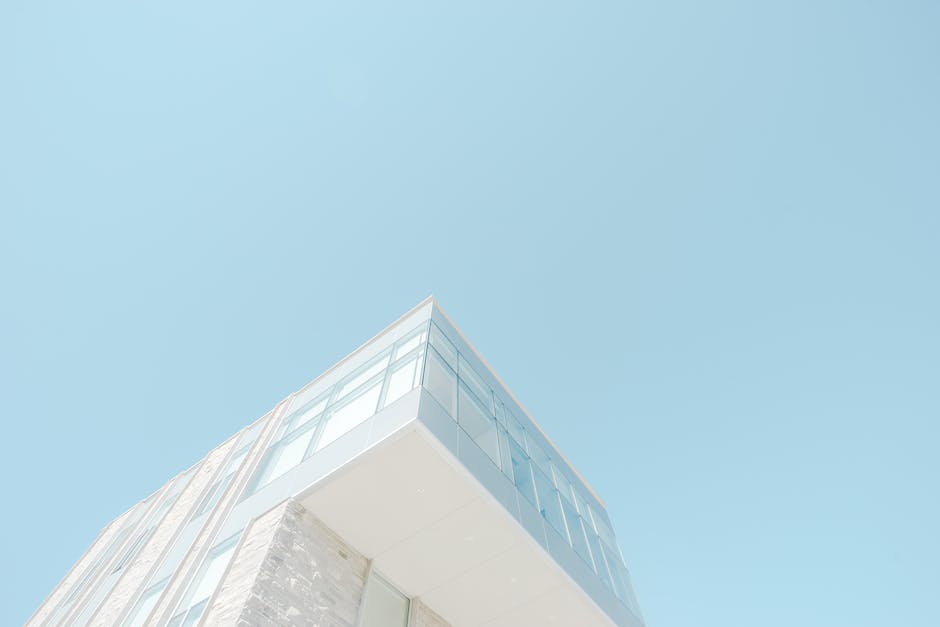
Wechsel jetzt zu Windows 10 Home oder Pro!
Weißt du nicht, wie du aus dem S Modus wechseln kannst? Kein Problem! Mit nur wenigen Schritten kannst du von Windows 10 Home oder Pro profitieren. Öffne dazu auf deinem PC, auf dem Windows 10 ausgeführt wird, die Einstellungen > Update und Sicherheit > Aktivierung. Hier suche den Abschnitt „Zu Windows 10 Home wechseln“ oder „Zu Windows 10 Pro wechseln“ und wähle dann den Link „Zum Store“ aus. Du wirst jetzt zum Microsoft Store weitergeleitet, wo du die Version, die du benötigst, kaufen kannst. Nach dem Kauf wird das Upgrade automatisch installiert. Sobald die Installation abgeschlossen ist, kannst du mit allen verfügbaren Funktionen und Anwendungen loslegen!
Windows 10 November 2021 Update: Neue Funktionen & Verbesserungen
Das Windows 10 November 2021 Update, auch bekannt als Version 21H2, ist ein neues kumulatives Update für Windows 10. Es beinhaltet alle Funktionen und Anpassungen, die in früheren kumulativen Updates für Windows 10, Version 21H1, enthalten waren. Es bringt auch zahlreiche neue Funktionen, Verbesserungen und Sicherheitsupdates für Windows 10. Zu den neuen Funktionen und Verbesserungen gehören ein optimiertes Startmenü, eine verbesserte Benutzeroberfläche und eine leistungsstärkere Suchfunktion. Außerdem bietet es zusätzlichen Schutz durch verbesserte Sicherheitsupdates und mehr Datenschutzoptionen. Mit diesem Update erhalten Windows-Nutzer auch Zugriff auf eine Reihe neuer Funktionen, die das Arbeiten, Spielen und Surfen mit dem Betriebssystem vereinfachen. Alles in allem ist das Windows 10 November 2021 Update ein komplettes Windows-Update, das viele neue Funktionen und Verbesserungen für alle Nutzer bietet.
Gratis Upgrade auf Windows 10 mit Windows 7/8.1 Lizenz
Du hast eine Lizenz für Windows 7 oder Windows 81? Dann bist du bei der Umstellung auf Windows 10 richtig! Es dürfte zwar schon eine Weile her sein, aber das Gratis-Upgrade ist immer noch möglich. Alles, was du dazu brauchst, ist eine Lizenz für Windows 7 oder Windows 8.1. Wenn du dich also für ein Upgrade entscheidest, kannst du auf Windows 10 kostenlos wechseln. Die offizielle Möglichkeit, gratis auf Windows 10 umzusteigen, gab es allerdings nur ein Jahr nach dem Release – also bis Juli 2016. Also nicht lange überlegen – mach aus deinem Windows 7 oder 8.1 ein Windows 10!
Microsoft Windows 11: Alle Apps kompatibel & neue Funktionen
Klar, Microsoft ist bemüht, dass unsere Anwendungen auch auf den neuesten Versionen der Software laufen. Windows 11 wurde entwickelt, um sicherzustellen, dass die Kompatibilität der Anwendungen erhalten bleibt. Microsoft verspricht, dass alle Apps, die auf Windows 7/81/10 liefen, auch auf Windows 11 kompatibel sind. Daher kannst Du sichergehen, dass Deine Anwendungen auch weiterhin einwandfrei funktionieren. Außerdem wurde Windows 11 mit vielen neuen Funktionen und Verbesserungen ausgestattet, die Dir das Arbeiten erleichtern werden. Mit Windows 11 kannst Du also sicher sein, dass Deine Anwendungen laufen und Du von den neuen Funktionen profitierst!
Wechseln von Windows 10 Home: Neuinstallation notwendig
Wenn du von Windows 10 Home auf eine andere Version wechseln möchtest, ist das leider nicht möglich. Ein Rückwechsel ist nicht möglich und es ist daher notwendig, eine Neuinstallation durchzuführen. Dadurch wird die vorherige Version ersetzt und die neue Version von Windows 10 auf deinem Computer installiert. Während des Prozesses werden deine persönlichen Dateien gesichert und können nach der Installation wiederhergestellt werden. Denke aber daran, dass dieser Prozess alle installierten Programme, Apps und Einstellungen löscht. Es ist daher ratsam, vorher ein Backup deiner wichtigsten Daten zu machen. So kannst du sicher sein, dass du nichts verlierst.
von Windows 10 Home zu Windows 10 Pro wechseln
Klick‘ unten links auf das Windows-Logo und wähl‘ dann beim Zahnradsymbol „Einstellungen“ aus. Gehe dann weiter zu „Update und Sicherheit“ und dann zu „Aktivierung“. Hier hast du die Wahl zwischen „Zu Windows 10 Home wechseln“ oder „Zu Windows 10 Pro wechseln“. Wenn du für eine der beiden Optionen entscheidest, öffnet sich im Microsoft Store das Fenster „Vom S-Modus wechseln“. Wähl‘ hier einfach „Get“ aus und schon kannst du loslegen. Wenn du noch mehr Spezial-Features haben möchtest, kannst du auch noch zusätzliche Apps installieren und so dein Windows-Erlebnis auf das nächste Level bringen.
Windows 11: Überlege Dir Dein Upgrade – Microsoft unterstützt Windows 10 noch bis 2025
Du hast vielleicht schon von Windows 11 gehört und überlegst dir, ob du auf das neue System upgraden solltest. Wir können dir versichern, dass du dir noch nicht unbedingt den Kopf darüber zerbrechen musst. Microsoft unterstützt Windows 10 noch bis Oktober 2025 und es gibt noch einige Anfangsprobleme mit dem neuen Betriebssystem. Wenn du also in absehbarer Zeit einen neuen PC anschaffst oder deinen aktuellen upgraden möchtest, kannst du dir ruhig noch Zeit lassen, bevor du dich für ein Upgrade auf Windows 11 entscheidest. Dennoch ist es natürlich gut, sich über die neuen Funktionen und Möglichkeiten zu informieren, die Windows 11 zu bieten hat. Schau dir zum Beispiel die Benutzeroberfläche, die verbesserten Sicherheitsfunktionen und die verbesserte Performance an. Auf diese Weise kannst du eine fundierte Entscheidung treffen, wenn die Zeit zum Umstieg gekommen ist.
Windows 10: Kostenlos auf Windows 11 upgraden!
Hallo! Ab dem 14. Oktober 2025 ist für alle Privatnutzer von Windows 10 Schluss. Das heißt, ab diesem Tag wird es keine Sicherheitsupdates mehr für Windows 10 geben. Wenn dein System die Anforderungen erfüllt, kannst du aber ganz einfach und kostenlos auf Windows 11 updaten. Der Umstieg ist sowohl jetzt als auch später noch möglich und das Beste daran: es ist kostenlos. Also, warte nicht zu lange und migriere dein System noch heute auf Windows 11!
Windows Server 20H2 Wartungsende am 9. August 2022 – Upgrade auf 20H3!
Ab dem 9. August 2022 hat Windows Server, Version 20H2, das Wartungsende erreicht. Das letzte Sicherheitsupdate, das für diese Version verfügbar ist, ist das Update, das im August 2022 veröffentlicht wurde. Damit ist die Version nicht mehr gewartet und du solltest ein Upgrade auf eine neuere Version, wie Windows Server 20H3, durchführen. Dadurch profitierst du von den neuesten Funktionen und Sicherheitsupdates, sowie den Support von Microsoft. Es ist empfehlenswert, das Update möglichst bald durchzuführen, damit dein Server weiterhin sicher und auf dem neuesten Stand bleibt.
Windows 11: Neues Startmenü, optimierte Suchfunktion & mehr
Windows 11 bringt einige interessante Neuerungen mit sich. Dazu gehört ein neues, angepasstes Startmenü, das es Dir ermöglicht, noch schneller auf die gewünschten Apps und Programme zuzugreifen. Des Weiteren wurde die Suchfunktion optimiert, sodass Du schneller auf die gewünschten Informationen zugreifen kannst. Außerdem bietet Windows 11 eine neue Taskleiste, die Dir mehr Möglichkeiten bietet, Deine bevorzugten Programme zu organisieren. Außerdem gibt es einen neuen Explorer, mit dem Du noch einfacher Dateien und Ordner verwalten kannst. Darüber hinaus wurden auch die Sicherheitsfunktionen erweitert, sodass Deine Daten noch besser vor Viren, Malware und anderen Bedrohungen geschützt sind. Auch das Design wurde aufgewertet, sodass Windows 11 ein modernes und ansprechendes Aussehen bietet.
Zusammenfassung
Du kannst ganz einfach überprüfen, welche Version von Windows 10 du hast, indem du auf das Start-Menü klickst und dort nach „Einstellungen“ suchst. Dann klickst du auf „System“ und du siehst eine Reihe von Informationen unter „Über meinen PC“. Da sollte ein Abschnitt mit dem Namen „Windows-Edition“ sein, der die Version deines Windows 10 anzeigt.
Zum Schluss können wir sagen, dass es ganz einfach ist herauszufinden, welche Windows 10 Version du verwendest. Alles was du dazu machen musst, ist auf die Systemsteuerung zu gehen und dort nachzusehen. So hast du schnell und unkompliziert die Antwort auf die Frage, welche Version du hast.







